acabas de comprar uno Teléfono inteligente Huawei, has probado a hacer uno captura de pantalla pero la combinación de teclas que usaste en tu antiguo teléfono no funciona? No te preocupes. Las combinaciones de teclas pueden cambiar de un teléfono inteligente a otro: solo tiene que encontrar la adecuada para su modelo de teléfono. Si quieres, te ayudo a encontrarlo.
Vamos, tómate cinco minutos de tiempo libre y déjame explicarte. cómo hacer una captura de pantalla de Huawei aprovechando todas las características incluidas en los dispositivos de la compañía china. Te aseguro que valdrá la pena, también porque los terminales de Huawei incluyen funciones muy útiles que te permiten capturar la pantalla en cualquier app, editar las capturas de pantalla (por ejemplo insertando flechas, resaltados, censuras y demás) y tomar instantáneas. de páginas web enteras (capturando incluso la parte que no se ve inmediatamente en la pantalla).
Solo piense, si tiene un teléfono inteligente que admite la tecnología Knuckle Sense, también puede configurar el dispositivo para que se tome una captura de pantalla cada vez que "toque" en su pantalla. Conveniente, ¿verdad? Entonces no pierdas más tiempo, arremángate y descubre cómo hacer capturas de pantalla con tu móvil Huawei. ¡Encuentra toda la información que necesitas justo debajo! ¡Todo lo que tengo que hacer es desearles una buena lectura!
Home
- Teclas para tomar capturas de pantalla Huawei
- Gestos para tomar capturas de pantalla Huawei
- Modificar captura de pantalla Huawei
- Captura de pantalla de la aplicación por tarifa Huawei
Teclas para tomar capturas de pantalla Huawei

El método más simple para tomar capturas de pantalla en Huawei es usar la combinación de teclas Bajar volumen + Power. La tecla de encendido es lo que usa para encender y apagar la pantalla de su dispositivo o encenderla y apagarla, por lo que no puede equivocarse.
Para tomar una instantánea de la pantalla de su teléfono inteligente Huawei, abra la aplicación, la página web o la pantalla de inicio que desea "inmortalizar", presione fuerte y simultáneamente las teclas volumen de Down e Potencia y manténgalos presionados hasta que escuche el sonido de la instantánea: verá una vista previa de la captura de pantalla en la pantalla de su teléfono.
Si desea tomar una instantánea con desplazamiento, es decir, la captura de pantalla completa de una página web o un documento que no cabe completamente en la pantalla, normalmente tome la captura de pantalla como le acabo de explicar en las líneas anteriores, luego presione el botón pantalla de desplazamiento que aparece en la parte inferior derecha de la pantalla y espere a que se capture toda la página que se muestra actualmente.
En las versiones más recientes de EMUI, para realizar esta operación, después de tomar la captura de pantalla, presione inmediatamente sobre el en miniatura ubicado en la parte inferior izquierda y presione el botón pantalla de desplazamiento, ubicado en la barra inferior. Si desea detener la captura antes del final de la página, presione en cualquier lugar de la pantalla.
Como alternativa al método mencionado anteriormente, también puede tomar una captura de pantalla presionando el ícono de comando rápido apropiado en el Centro de notificaciones de Android. Todo lo que tiene que hacer es deslizar hacia abajo de arriba hacia abajo, cerca del borde superior de la pantalla, y luego presionar el ícono Captura de pantalla. Si no encuentra este icono, toque en llave de lápiz, arriba y arrastre el icono Captura de pantalla dentro del cuadro superior.
Todas las capturas de pantalla que tome en su dispositivo Huawei se depositarán en el álbum. Imágenes, al que puede acceder fácilmente iniciando la aplicación Galería y presionando, en su pantalla principal, el elemento apropiado en la sección Álbum.
Gestos para tomar capturas de pantalla Huawei
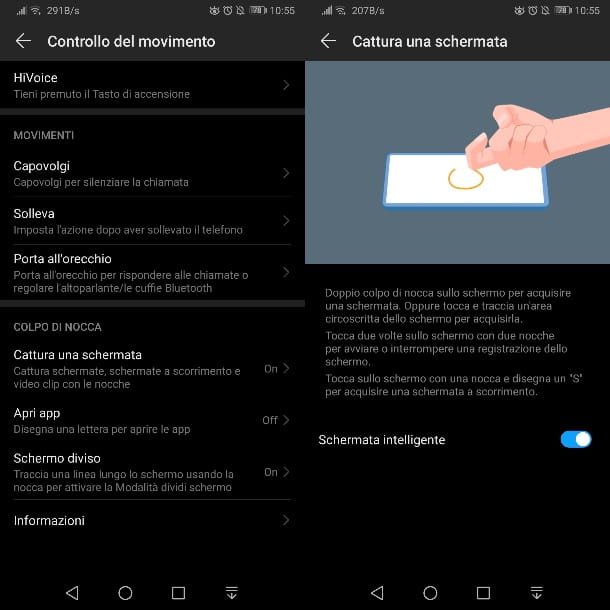
Como decíamos al principio del post, algunos modelos de smartphone Huawei (los de gama alta en general) están equipados con soporte tecnológico Sentido de los nudillos, gracias al cual es posible realizar una captura de pantalla simplemente dando un par de golpecitos con los nudillos en la pantalla.
Para activar la función de captura de pantalla mediante gestos, vaya al menú de Ajustes de Android (elicono de engranaje), Seleccionar articulos Inteligente > Captura de pantalla inteligente desde la pantalla que se abre y se establece en ON la opción de gesto de captura de pantalla (Nudillo).
En las versiones más recientes de EMUI, siempre puede habilitar esta función desde la aplicación Ajustes llegando a las voces Asistencia inteligente > Control de movimiento > Tomar una captura de pantalla. Todo lo que tienes que hacer es colocar en ON La palanca al lado de la redacción Pantalla inteligente.
Modificar captura de pantalla Huawei

Como seguramente habrás notado, después de tomar una captura de pantalla, los teléfonos inteligentes Huawei muestran un menú conveniente a través del cual es posible comparte la imagen en las redes sociales (o en otras aplicaciones instaladas en el teléfono), modificarlo, Haz uno captura de pantalla de desplazamiento or eliminarlos la captura de pantalla que acabas de hacer.
Si desea editar una captura de pantalla inmediatamente después de capturarla, espere a que aparezca su vista previa en el centro de la pantalla y toque el botón Modificación que está en la parte inferior. En este punto, solo tienes que seleccionar una de las herramientas de edición disponibles en la barra inferior y editar tu captura de pantalla como mejor te parezca. En versiones más recientes de EMUI, puede acceder a estas herramientas presionando primero en en miniatura abajo a la izquierda
A través del botón GraffitiEn su lugar, puede dibujar a mano alzada en la captura de pantalla o personalizarla con flechas y otras formas geométricas. Más precisamente, seleccionando elicono de cepillo (Graffiti) puedes elegir si usar un dibujo a mano alzada, una flecha o una forma geométrica presionando el ícono Color puedes cambiar el color del dibujo, mientras eliges el icono Dimensiones: puede ajustar el tamaño del trazo.
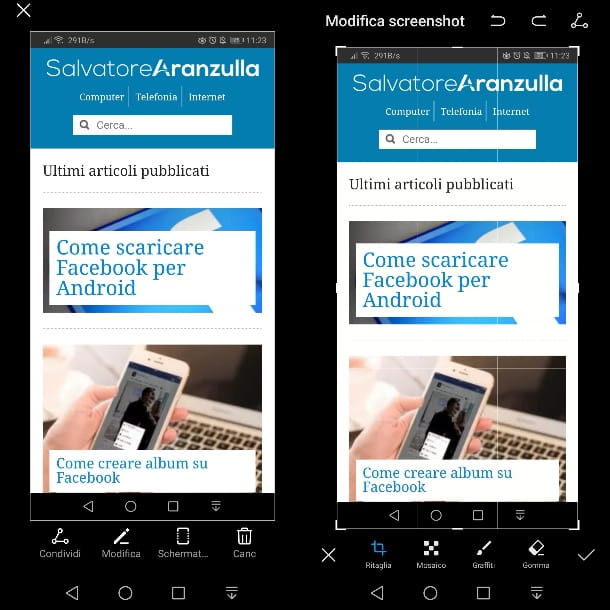
Si desea deshacer un cambio aplicado previamente a su captura de pantalla, puede presionar en flecha apuntando a la izquierda colocado en la parte superior o puede seleccionar la herramienta Caucho y elimine el elemento que ingresó anteriormente (por ejemplo, una flecha o un dibujo a mano alzada).
Al final de los cambios, cuando esté satisfecho con el resultado obtenido, pulse sobreicono de disquete (el icono ✓ en versiones más recientes de EMUI) para guardar la captura de pantalla editada en el carrete de la cámara de su teléfono inteligente. Si prefiere compartir la imagen de inmediato, presione el botónicono de compartir que siempre está arriba a la derecha.
¿Quieres editar una captura de pantalla tomada previamente en tu teléfono? Nada más fácil. Abre la aplicación Galería, seleccione la captura de pantalla que desea editar (ubicada en el álbum Imágenes) y presiona el botón Modificación que se encuentra en la parte inferior.
Cuando esté satisfecho con el resultado obtenido, para guardar los cambios realizados, pulse sobre elicono de disquete presente en la parte superior derecha.
Captura de pantalla de la aplicación por tarifa Huawei
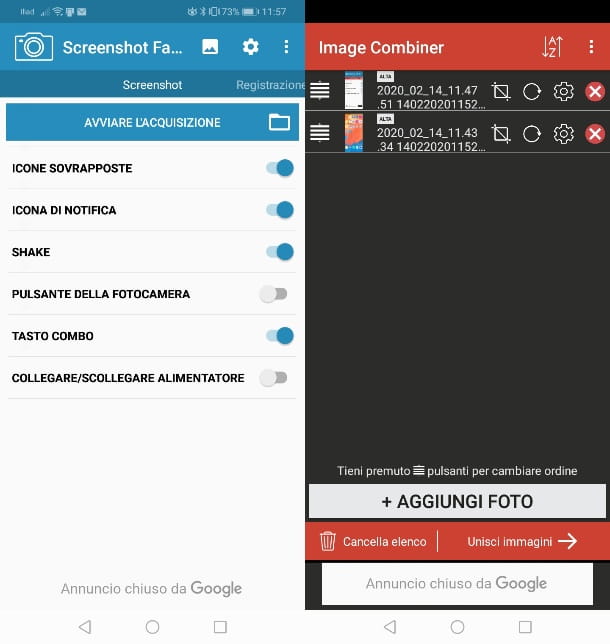
¿Las herramientas incluidas por defecto en tu smartphone no te satisfacen del todo? No hay problema, abre el Play Store puedes encontrar muchas aplicaciones que te permiten tomar capturas de pantalla y editarlas de una manera extremadamente fácil y rápida. Aquí hay algunos ejemplos prácticos.
Para más información sobre estas y otras apps para tomar capturas de pantalla en Android, echa un vistazo a mi tutorial sobre cómo tomar una foto de la pantalla de Android: allí encontrarás una serie de apps que te permitirán tomar y editar capturas de pantalla en un manera muy fácil.
Si luego, además de hacer capturas de pantalla, quieres hacer vídeos de lo que sucede en la pantalla de tu smartphone, consulta mi guía sobre cómo filmar la pantalla del móvil, en la que te expliqué cómo hacerlo.

























